2023年04月08日更新
YouTubeの登録チャンネルを整理・並び替え!カテゴリ分け/非表示/解除の仕方を解説
YouTubeで視聴するチャンネルは、登録することによってすぐに視聴できます。しかし、徐々に登録したチャンネルが増えていくと整理しなければすぐに探すことはできません。そこで今回は、YouTubeの登録チャンネルを整理する方法について解説していきます。
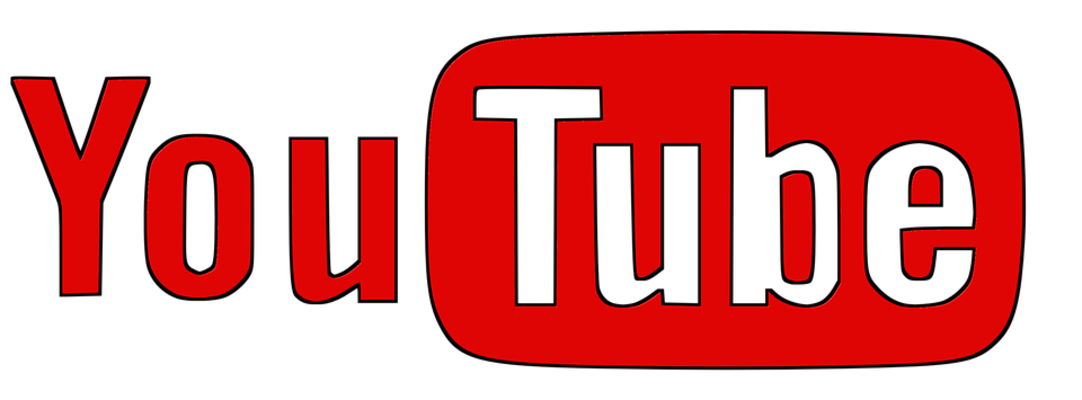
目次
YouTubeの登録チャンネルを整理する方法
YouTubeでよく視聴するチャンネルは、登録することによっていつでもすぐに視聴することができます。しかし、徐々にYouTubeの登録チャンネルが増えていくと、整理/並び替えしなければすぐに探すことはできません。そこで今回は、YouTubeの登録チャンネルを整理する方法について解説していきます。
YouTubeの登録チャンネルを整理するには?
YouTubeの登録チャンネルが増えていくと、整理/並び替えしなければ視聴したいチャンネルをすぐに探すことはできません。そのため、YouTubeの登録チャンネルをカテゴリー分けできればすぐに視聴できます。では、YouTubeの登録チャンネルを整理/並び替えする方法はあるのでしょうか。
そこでここでは、YouTubeの登録チャンネルを整理/並び替えするには、どのようにすればいいのか解説していきます。
整理する機能は基本的には備わっていない
YouTubeには、登録チャンネルを整理する機能がありそうですが、残念ながら整理する機能は備わっていません。そして、スマホのYouTubeのアプリでは、画面下部にある「登録チャンネルボタン」から登録しているチャンネルを視聴できるようになっています。
しかし、スマホアプリにも整理する機能はなく、登録チャンネルボタンから複数のチャンネルを選択することはできないのです。
PocketTubeというChrome機能拡張を使用して整理する方法
YouTubeで、登録チャンネルを整理するにはどうすればいいのでしょうか。それは、PocketTubeというChromeの拡張機能を利用する方法です。PocketTubeでは、グループの作成/チャンネルの追加/カテゴリー分け/並び替え/非表示/チャンネルの解除ができるようになっています。
そこでここでは、PocketTubeというChrome機能拡張を利用して整理する方法について解説していきます。
グループの作成
PocketTubeでYouTubeの登録チャンネルのグループを作成する方法は、「https://chrome.google.com/webstore/detail/pockettube-youtube-subscr/kdmnjgijlmjgmimahnillepgcgeemffb?hl=ja」にアクセスします。
「Chromeに追加」をクリックします。
「拡張機能を追加」をクリックします。
「YouTubeに移動」をクリックします。
「登録チャンネルのグループ」をクリックして、「新しいグループを作成」を選択します。
「グループ名」を入力して、「保存」をクリックします。そうすれば、グループの作成ができます。
チャンネルの追加
PocketTubeでYouTubeの登録チャンネルを追加する方法は、「登録チャンネルのグループ」→「チャンネル」をクリックします。
作成したグループに入れたい「チャンネル」にチェックを入れて、「グループに追加」→「グループ名」をクリックします。
カテゴリ分け
PocketTubeでYouTubeの登録チャンネルをカテゴリー分けする方法は、「登録チャンネルのグループ」→「チャンネル」→「登録チャンネルのグループ」→「新しいグループを作成」をクリックします。
そして、音楽やお笑いなどの「グループ名」を入力して、「保存」をクリックします。同じように、複数グループを作成して分かりやすいようにカテゴリー分けして、「チャンネル」を追加します。
並び替え
PocketTubeでYouTubeの登録チャンネルの並び替えをする方法は、「登録チャンネルのグループの右横にあるボタン」をクリックします。そうすると、メニュー画面が表示されるので、「公開日」・「昇順」・「カスタム」・「チャンネル登録者数」の中から選択します。そうすれば、選択した順に並び替えができます。
非表示
PocketTubeでYouTubeの登録チャンネルを非表示にする方法は、「登録チャンネル」をクリックして、非表示にしたい「グループ名」を選択してチェックを外します。そうすれば、非表示にできます。
見ないチャンネルを解除
PocketTubeでYouTubeの登録チャンネルを解除する方法は、「登録チャンネル」→「管理」をクリックします。
「管理」をクリックすると、登録しているチャンネルの一覧が表示されるので、「登録済み」→「登録解除」をクリックします。そうすれば、見ないチャンネルを解除できます。
スマホの場合は複数のGoogleアカウントを使い分けして整理する
スマホの場合は、どのようにしてYouTubeの登録チャンネルを整理すればいいのでしょうか。そこでここでは、複数のGoogleアカウントを使い分けて整理する方法について解説していきます。
手順/やり方
まずは、「Googleアカウント」を複数作成します。アカウントを作成したら、「YouTubeアプリ」を開いて、右上の「プロフィールアイコン」をタップします。次に、「アカウントを追加」→「続ける」をタップして、「Googleアカウント」にログインします。
同じように、他のアカウントも追加します。そして、それぞれのアカウントに「チャンネル」を追加します。そして、アカウントを使い分けることで整理できます。

















